发布时间:2024-02-17 16:51:03来源:JQDEMO.COM
很多小伙伴在使用搜狗高速浏览器的时候,想知道怎么放大PDF文档内容,下面小编就为大家分享搜狗高速浏览器放大PDF文档内容教程,感兴趣的小伙伴不要错过哦!
搜狗高速浏览器怎么放大pdf文档内容?搜狗高速浏览器放大pdf文档内容教程
1、首先打开搜狗高速浏览器。

2、然后在搜狗高速浏览器中,将鼠标移到pdf文档右下角,便会弹出工具栏。

3、接着在右下角工具栏中,点击“十”字按钮。

4、最后点击一次“十”字按钮,便可以将pdf文档中的内容放大百分之十了。

希望此教程能帮到大家!更多教程请关注JQ下载站!
下一篇:很抱歉没有了
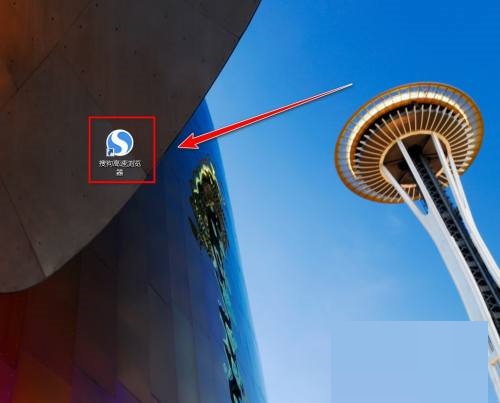
搜狗高速浏览器怎么关闭搜索热词推荐

搜狗高速浏览器怎么设置标签预览

搜狗高速浏览器怎么关闭快捷键

搜狗高速浏览器误删收藏网址怎么办

搜狗高速浏览器怎么取消鼠标左键关闭标签

搜狗高速浏览器怎么关闭全屏模式

搜狗高速浏览器怎么查看缓存文件

搜狗高速浏览器启动速度慢怎么办

搜狗高速浏览器怎么推出兼容模式

搜狗高速浏览器怎么禁止弹出检查默认浏览器

搜狗高速浏览器怎么关闭JS

搜狗高速浏览器怎么加载flash

搜狗高速浏览器怎么导入收藏夹

搜狗高速浏览器怎么显示头像框

搜狗高速浏览器检测不到麦克风怎么办

搜狗高速浏览器怎么使用长截图

搜狗高速浏览器实验室页面怎么进入

搜狗高速浏览器字体模糊怎么办

搜狗高速浏览器怎么保存网页密码

搜狗高速浏览器怎么开启鼠标手势

火柴人战争遗产有皮肤的版本
430MB | 动作格斗

冲刺赛车物语汉化版
34.65MB | 体育竞技

奇屋寻踪无限能量版
136.85MB | 动作格斗

hi萌宠星球中文版
31.82MB | 挂机养成

元气骑士怪物崛起
379.73MB | 动作格斗

王小屋的屋屋保卫战不减反加
117MB | 模拟塔防

沉浸解压馆
83.55MB | 休闲益智

机甲战场
151.27MB | 动作格斗

浴火银河2全解锁版
966.29MB | 枪战射击

Battle For Rohan
57.08MB | 模拟塔防

创造沙盒模拟器
152.88MB | 挂机养成
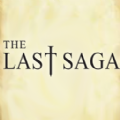
Last Saga奈落
59.58MB | 动作格斗

云顶之弈13.20版本
55MB | 卡牌对战

千秋辞国际版
627.6M | 角色扮演

时空边际
未知 | 模拟塔防

土豆英雄不用登录版
未知 | 模拟塔防
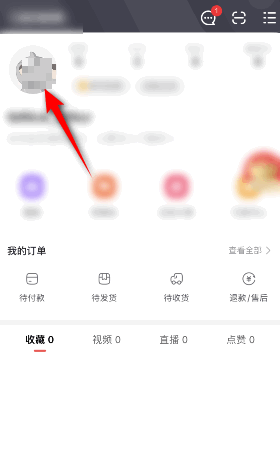
2023-04-19
豆瓣如何创建个人影音榜单 创建个人影音榜单方法介绍
苹果14plus如何开启抬起唤醒 开启抬起唤醒方法分享
铁路12306火车票订单怎么查询 火车票订单查询方法汇总
红米note12pro怎么设置应用双开 设置应用双开方法介绍
荣耀80在哪开启人脸解锁 开启人脸解锁方法介绍
opporeno5怎么格式化 oreno5格式化方法介绍
苹果手表怎么看血氧 手表看血氧操作方法介绍
央视影音怎样换账更号头像 更换账更号头像方法
快手极速版如何隐藏粉丝团 隐藏粉丝团方法介绍